Invoering
Als je niet langer een actieve Discord-gebruiker bent en niet verwacht snel weer naar de service terug te keren, moet je je Discord-account verwijderen. Het is eenvoudig te bereiken met behulp van de service en we laten u zien hoe.
Wat u moet weten voordat u uw Discord-account verwijdert
Het is een goed idee om verouderde internetaccounts te verwijderen om uw privacy en veiligheid te waarborgen. Houd er rekening mee dat wanneer u uw Discord-account deactiveert, al uw accountgegevens permanent worden gewist. U kunt deze informatie in de toekomst niet meer herstellen.
Bovendien, als u eigenaar bent van een server op het platform, moet u ofwel het eigendom van die server verwijderen of overdragen aan iemand anders voordat u uw account kunt annuleren. Als je dat niet doet, blokkeert Discord je om je account te verwijderen.
Verwijder uw Discord-account van het bureaublad of internet
Gebruik de Discord-app of Discord voor het web om je Discord-account te deactiveren vanaf je desktopcomputer. De procedure is voor beide cliënten hetzelfde.
Open om te beginnen Discord op uw pc. Klik op "Gebruikersinstellingen" in de linkerbenedenhoek van het programma, naast uw gebruikersnaam (een tandwielpictogram).
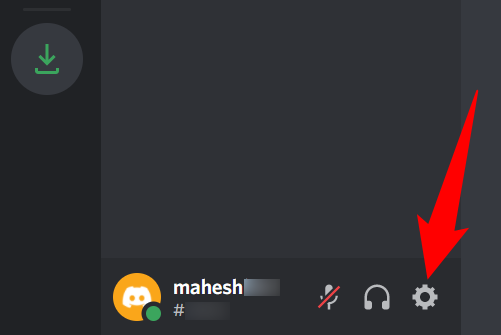
Selecteer "Mijn account" in de linkerzijbalk met instellingen.
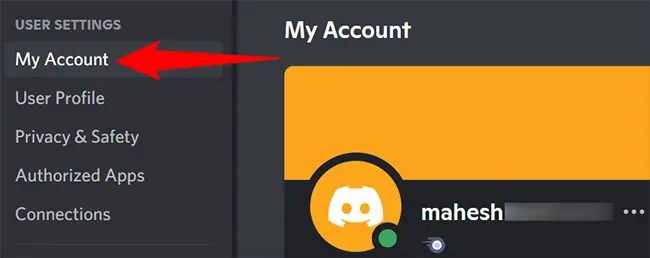
Scrol naar de onderkant van de pagina "Mijn account". Klik daar op "Account verwijderen".
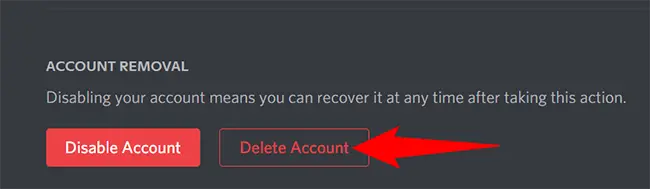
Als u een server bezit, zal Discord u vragen deze te verwijderen of over te dragen aan een andere gebruiker. Doe een van deze zodat je verder kunt gaan.
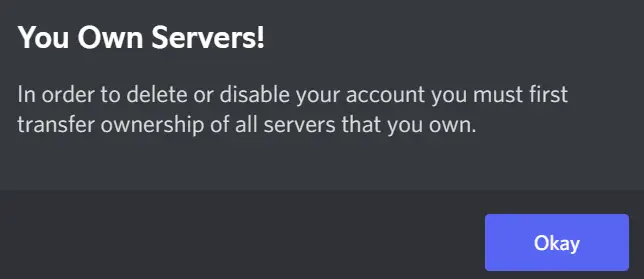
U wordt nu gevraagd om 'Account verwijderen'. Klik hier op het gedeelte "Wachtwoord" en voer uw bestaande Discord-wachtwoord in. Als je tweefactorauthenticatie hebt geactiveerd, moet je ook je code invoeren.
Klik daarna op de optie "Account verwijderen".
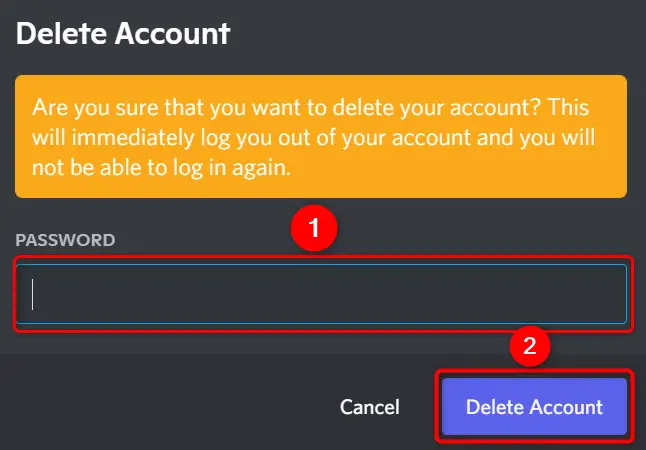
Discord logt je uit en je account wordt gedeactiveerd. Je bent klaar om te gaan.
Verwijder uw Discord-account van uw mobiele apparaat
Om je Discord-account van je telefoon te verwijderen, open je eerst de Discord-app.
Tik op het profielpictogram in de onderste balk van de app.
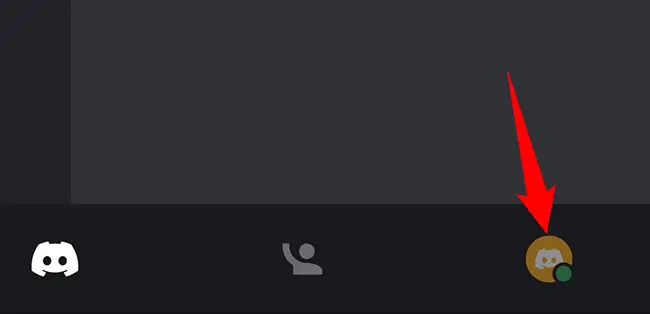
Tik op "Mijn account" op het scherm "Gebruikersinstellingen".

Scrol helemaal naar de onderkant van de pagina 'Mijn account'. Kies daar 'Account verwijderen'.
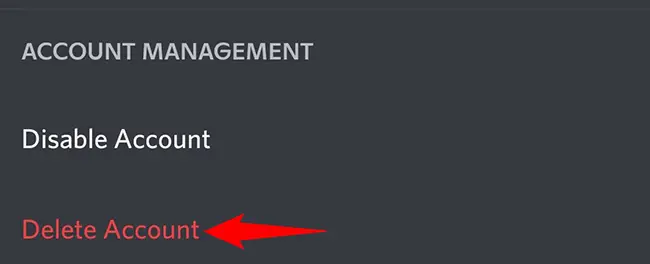
U wordt gevraagd om 'Account verwijderen'. Voer uw bestaande accountwachtwoord in het vak "Wachtwoord" in. Kies vervolgens 'Verwijderen'.
Als je tweefactorauthenticatie op je account hebt geactiveerd, zal Discord je vragen om die code in te voeren.
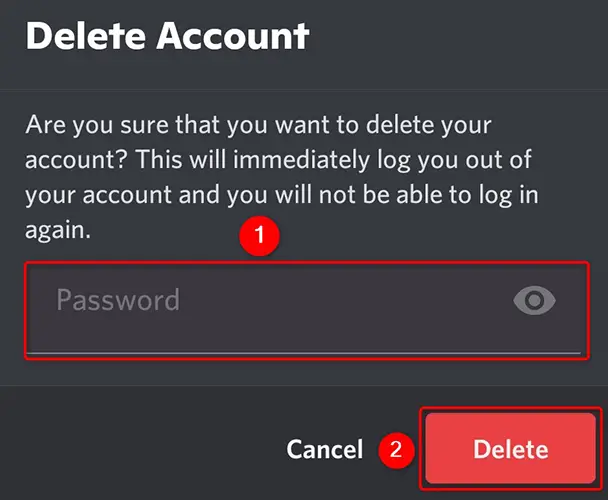
En je Discord-account is gedeactiveerd. Genieten!

